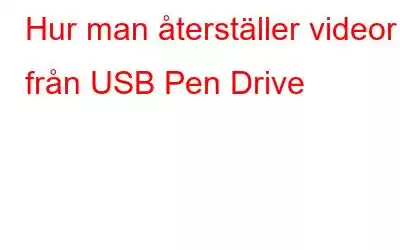Överföring av data inklusive foton och videor från en enhet till en annan kan enkelt göras genom att använda flyttbara lagringsdiskar som USB-pennenheter, flashdiskar eller SD-kort. Men vad händer om du efter en sådan överföring upptäcker att all data som kopierats till en USB-disk har formaterats eller av misstag raderats? Det skulle innebära att du skulle behöva utföra överföringsprocessen igen. För liknande situationer har Systweak, ett ledande mjukvaruutvecklareföretag utvecklat en Photos Recovery Application som inte bara återställer foton utan även ljudfiler och videoklipp som en gång fanns på dina flyttbara enheter.
Systweak Photos Recovery Application: Återställ förlorade videor, ljud och foton på en gång
Systweak Software's Photos Recovery är ett fantastiskt program för att återställa filmer, fotografier och musikdata som har raderats från din hårddisk sektorer och partitioner. När du raderar en video från din dator hamnar den i papperskorgen och när du väl har raderat den därifrån är den helt borta och kan inte återställas med vanliga metoder.
Återställning är dock möjlig med hjälp av Systweak Photo Recovery eftersom den raderade videon fortfarande finns kvar på din hårddisk och kommer bara att gå förlorad helt om samma regioner byts ut mot en annan fil. Som ett resultat är det ett möjligt alternativ att återställa raderad musik, foton eller filmer som inte har ersatts. Den här applikationen använder sofistikerade algoritmer för att öka dina chanser att återställa förlorade videor.
Hur man återställer raderade videor från USB Pen Drive med Systweaks Photos Recovery
Steg 1 : Ladda ner programvaran Systweak Photos Recovery från den officiella webbplatsen eller länken nedan.
Steg 2: Starta installationsprocessen genom att dubbelklicka på den nedladdade filen för att köra den.
Steg 3: För att installera programvaran, följ instruktionerna på skärmen.
Steg 4: För att slutföra aktiveringsproceduren, öppna appen och skriv in nyckeln du fick i din e-post.
Steg 5: När programvaran har registrerats, gå till appgränssnittets huvudskärm och klicka på fliken märkt som flyttbar enhet.
Obs: Du måste ansluta din USB Pen Drive till datorn och sedan kommer du att se den listad i avsnittet n av flyttbara enheter.
Steg 6: Välj mellan Quick Scan och Deep Scan som skanningstyp och tryck sedan på knappen Start Scan.
Obs: Snabbskanning tar mindre tid och återställer färre data jämfört med Deep Scan som återställer videor som raderades för flera år sedan.
Steg 7: Sätt dig och vänta på att proceduren ska slutföras. Det kan ta lång tid beroende på storleken på din lagringsenhet och antalet videor den upptäcker.
Steg 8: En lista över återställningsbara fotografier och videor kommer att presenteras. Du kan välja att välja varje film separat eller att välja alla foton innan du trycker på knappen Återställ.
Steg 9: Välj en mapp där du vill återställa raderade videor och klicka på OK.
Obs: Det är inte en bra idé att välja samma plats där filmerna ursprungligen sparades eftersom det kommer att försvåra återställningsproceduren.
Steg 10: Innan du avslutar programvaran, vänta tills processen är klar. Dina bilder kommer att sparas i den mapp som du angav i föregående steg.
Vi har avslutat de enkla och snabba stegen för att återställa raderade videor. Du kan helt enkelt återställa dina oavsiktligt raderade videor från din USB Pen Drive med programvara för videoåterställning som Systweak Photos Recovery.
Det sista ordet om Vill du återställa raderade videor från USB Pen Drive? Använd Systweaks fotoåterställningsapp!
Detta är den överlägset enklaste metoden för att återställa raderade videor, och den är också ganska pålitlig och effektiv. Det rekommenderas att minska läs-/skrivaktiviteten efter att du av misstag har förstört dina videor eftersom vissa videor kan skrivas över av andra data, vilket gör återställning svårare. På en Windows-dator kan programmet Systweak Photos Recovery hjälpa dig att återställa raderade filer, fotografier och ljudobjekt från din hårddisk.
Följ oss på sociala medier – . Låt oss veta om du har några frågor eller rekommendationer i kommentarsfältet nedan. Vi svarar gärna med en lösning. Vi publicerar tekniska tips och tricks regelbundet, såväl som lösningar på vanliga problem.
Läs: 0